آدرس MAC دوربین را نشان می دهد.
-

- استفاده از Wi-Fi (GC-PX100)
- تغيير تنظيمات
-
بررسی آدرس MAC این دوربین
- قابلیتهای Wi-Fi
- محیط عملیاتی
- اقدامات احتیاطی در استفاده از Wi-Fi
- نظارت بر تصویر از طریق اتصال مستقیم (نظارت مستقیم)
- نظارت بر تصویر از طریق نقطه دسترسی در منزل (نظارت فضای سربسته)
- نظارت بر تصویر از طریق اینترنت (نظارت فضای باز)
- ارسال تصاویر ثابت از طریق ایمیل به محض شناسایی چهره یا حرکت (شناسایی/ارسال)
- ضبط و ارسال فیلمها از طریق ایمیل (ایمیل فیلمی)
- ضبط اطلاعات موقعیت محل
- تغيير تنظيمات
- تنظیم رمز ورود (نظارت مستقیم/نظارت فضای سربسته/نظارت فضای باز)
- تنظیم مالک گروه اجباری (نظارت مستقیم)
- تغییر پورت HTTP (نظارت مستقیم/نظارت فضای سربسته/نظارت فضای باز)
- تنظیم ضبط نمایش امتیاز (نظارت مستقیم)
- تنظیم UPnP این دوربین (نظارت فضای باز)
- دریافت یک حساب DNS پویا (DDNS)
- تنظیم DNS پویا (DDNS) روی این دوربین (نظارت فضای باز)
- تنظیم آدرس ایمیل فرستنده دوربین
- ثبت آدرس ایمیل گیرنده دوربین
- تنظیم روش شناسایی این دوربین (تنظیم شناسایی/ارسال)
- تنظیم فاصله زمانی شناسایی این دوربین (تنظیم شناسایی/ارسال)
- تنظیم ضبط خودکار در این دوربین (تنظیم شناسایی/ارسال)
- ثبت نقاط دسترسی جهت اتصال دوربین (نقاط دسترسی)
- بررسی آدرس MAC این دوربین
- محافظت از تنظیمات شبکه با یک رمز ورود
- راه اندازی تنظیمات Wi-Fi
- استفاده از برنامه های تلفن هوشمند
- استفاده از برنامه های تبلت
- استفاده از عملکرد Wi-Fi از یک مرورگر وب
- عیب یابی
- مشخصات Wi-Fi
بررسی آدرس MAC این دوربین
روی ”MENU“ ضربه بزنید.
(عملیات روی این دوربین)
_IZYUILvdsdgwox.png)
منوی اصلی نمایش داده می شود.
بر روی آیکون ”Wi-Fi“ (  ) ضربه بزنید.
) ضربه بزنید.
(عملیات روی این دوربین)
_UJDCILkrscevgk.png)
روی ”تنظیمات Wi-Fi مشترک“ ضربه بزنید.
(عملیات روی این دوربین)
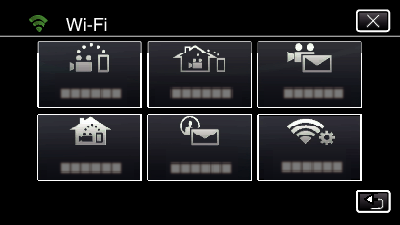
روی ”آدرس MAC“ ضربه بزنید.
(عملکرد در این دوربین)
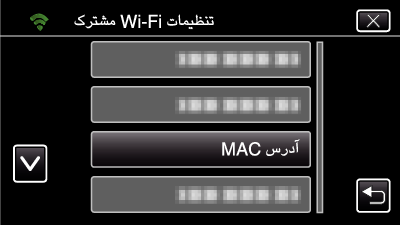
آدرس MAC دوربین ظاهر می گردد.
(در بالا، آدرس حین اتصال مستقیم ولی در پایین، آدرس MAC حین اتصال به یک نقطه دسترسی نشان داده می شود.)
بعد از بررسی، روی ”OK“ ضربه بزنید.
